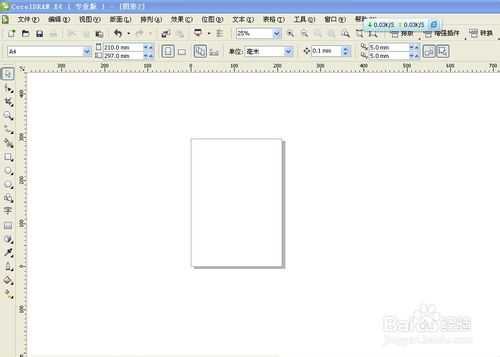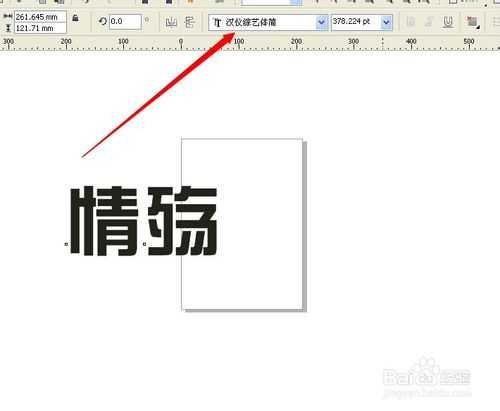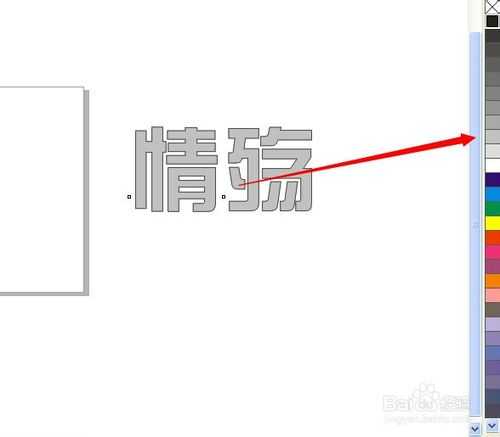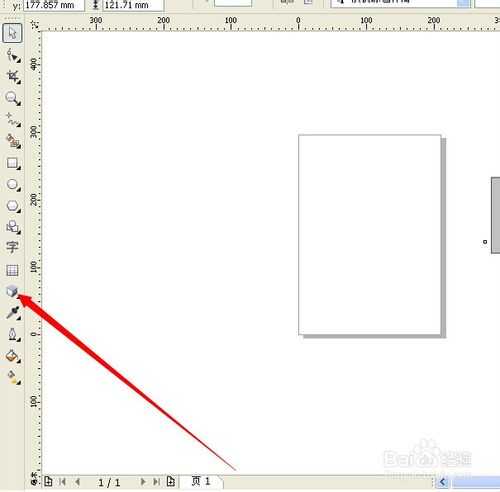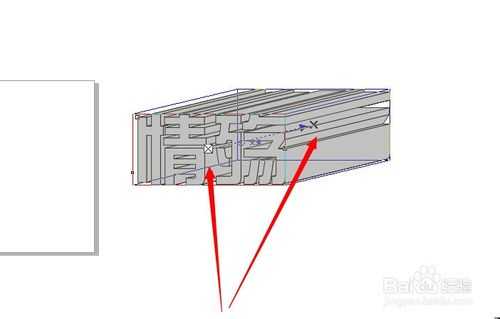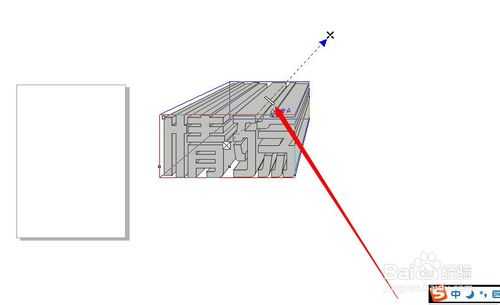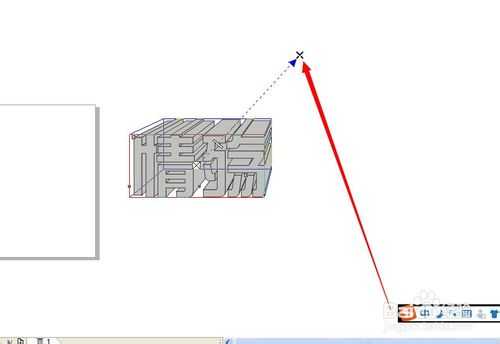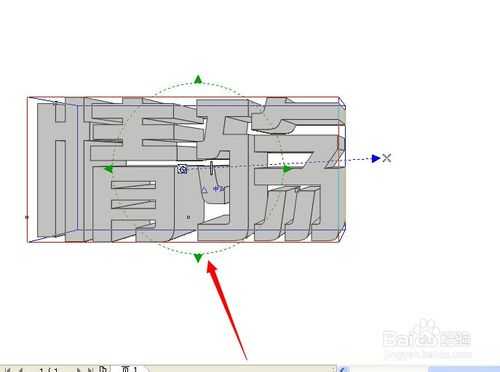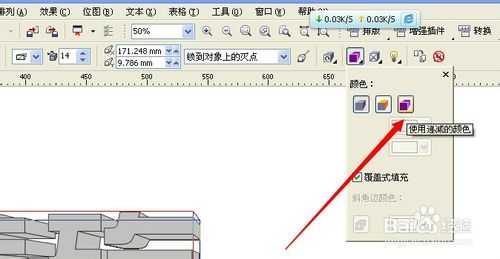CDR轻松制作矢量立体字效果
平面设计 发布日期:2024/9/24 浏览次数:1
正在浏览:CDR轻松制作矢量立体字效果
立体字的制作会让我们要表现的文字更加明显,更吸引人的眼球。所以很多设计都采用了立体化文字。今天小编就为大家介绍CDR轻松制作矢量立体字效果方法,喜欢的朋友可以跟着一起来学习,尤其是小白朋友哦,方法真的很简单。
工具/原料
电脑 CDR软件
方法/步骤
首先,打开CDR软件,我用的是X4版本,你可以使用X6,新增了很多新的功能。新建适合的页面大小。
输入你想要做立体效果的文字,最好先填充灰色,黑色轮廓。这样是为了我们更加方面的观察立体效果。文字应该选择粗一点的字体,会更好看。
选择工具栏立体化工具,从文字的中间拖动鼠标到你想要的方向,适合的大小后松开鼠标。
带十字架的一头代表字的立体化方向,中间的滑杆,用来调节立体化的厚度。
属性栏可以选择立体化的类型,有多种类型供你选择,看你想要做出什么样的立体效果。
点击字的中间,会出现一个圆形调节杆,用来调节字的方向,也可以说成3D效果。
调整到你想要的效果后,给文字添加颜色。给立体化添加颜色,使其更突出。属性栏颜色,选择递减颜色,设置相应的颜色值。
这样立体效果就做好了,想要更加美观,你可以给文字做些高光上去,也可以打散立体化,更加细致的给立体化添加渐变色。这个以后详细的说吧。
END
教程结束,以上就是CDR轻松制作矢量立体字效果过程,希望能帮到大家,谢谢阅读!
荣耀猎人回归!七大亮点看懂不只是轻薄本,更是游戏本的MagicBook Pro 16.
人们对于笔记本电脑有一个固有印象:要么轻薄但性能一般,要么性能强劲但笨重臃肿。然而,今年荣耀新推出的MagicBook Pro 16刷新了人们的认知——发布会上,荣耀宣布猎人游戏本正式回归,称其继承了荣耀 HUNTER 基因,并自信地为其打出“轻薄本,更是游戏本”的口号。
众所周知,寻求轻薄本的用户普遍更看重便携性、外观造型、静谧性和打字办公等用机体验,而寻求游戏本的用户则普遍更看重硬件配置、性能释放等硬核指标。把两个看似难以相干的产品融合到一起,我们不禁对它产生了强烈的好奇:作为代表荣耀猎人游戏本的跨界新物种,它究竟做了哪些平衡以兼顾不同人群的各类需求呢?
人们对于笔记本电脑有一个固有印象:要么轻薄但性能一般,要么性能强劲但笨重臃肿。然而,今年荣耀新推出的MagicBook Pro 16刷新了人们的认知——发布会上,荣耀宣布猎人游戏本正式回归,称其继承了荣耀 HUNTER 基因,并自信地为其打出“轻薄本,更是游戏本”的口号。
众所周知,寻求轻薄本的用户普遍更看重便携性、外观造型、静谧性和打字办公等用机体验,而寻求游戏本的用户则普遍更看重硬件配置、性能释放等硬核指标。把两个看似难以相干的产品融合到一起,我们不禁对它产生了强烈的好奇:作为代表荣耀猎人游戏本的跨界新物种,它究竟做了哪些平衡以兼顾不同人群的各类需求呢?